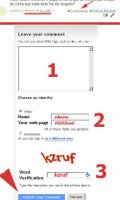
Quem domina razoavelmente computadores e Internet por vezes esquece-se que a esmagadora maioria enfrenta ainda naturais dificuldades.
Recordei-me disso ao ser interpelado por alguém que tentou comentar textos deste blogue, mas não conseguiu registá-los porque nem todos os campos da caixa de comentários eram preenchidos.
Exclusivamente para pessoas menos familiarizadas com tais procedimentos, aqui ficam as explicações que resolverão tais problemas.
É importante pulsar com o rato (ou clicar, como toda a gente diz) sobre a imagem acima, para a observar ampliada. Imprima-a de imediato pois será mais fácil compreender o que se segue.
1. A imagem acima está dividida em duas partes, separadas por uma linha vermelha.
2. Na parte superior reproduzo o rodapé de todos os textos publicados neste blogue. Sublinhados a vermelho aparecem o nome do autor e a data da inserção do texto. Convém notar que, neste blogue, escrevem três pessoas distintas: António, Fonseca Bastos e João Marafuga. O nome do respectivo autor surge no rodapé do texto e só ele é responsável pelo que escreve.
3. Ao lado do nome e da data aparecem um ou mais algarismos e a palavra comments (ver seta vermelha na parte superior da imagem acima). Se o algarismo for diferente de zero, significa que um ou mais leitores comentaram o artigo.
4. Ao pulsar com o rato sobre a palavra comments, abrir-se-á automaticamente uma nova página ou janela, sobreposta à página do blogue, a que chamamos caixa de comentários. Essa caixa de comentários está reproduzida abaixo da linha vermelha na imagem acima, que ilustra este texto.
5. Se quiser comentar o artigo é imperativo preencher os campos assinalados com 1, 2 e 3 na caixa de comentários.
6. No campo 1 deve inscrever o texto do seu comentário.
7. No campo 2 tem três opções para se identificar: Other (outro), Anonymous (anónimo) ou as a different user (como outro utilizador). Uma destas hipóteses tem de ser seleccionada.
Se possuir página na Internet (seja blogue ou páginas pessoais) pode escolher a opção Other. Inscreva o seu nome na janela Name e em Your web page (a sua página na Web) o respectivo endereço completo.
Se quiser assinar como Anonymous (anónimo) assinale essa opção. Neste caso pode indicar o seu nome no rodapé do texto do comentário (ver ponto 6 supra).
8. Na janela do campo 3 terá de escrever todas as letras que aparecem sobre a mesma. Na imagem acima aparecem as letras kzruf, mas são sempre aleatórias.
Esta chave de validação destina-se a evitar o chamado spam, isto é, a colocação de mensagens indesejáveis por métodos automáticos.
9. Finalmente, preenchidos todos os campos da caixa de comentários, falta somente pulsar com o rato sobre a janela azul Publish Your Comment para enviar a mensagem.
10. Note que, se demorar mais de 3 minutos a preencher a caixa de comentários, ao pulsar sobre a janela Publish Your Comment nada sucederá. A caixa de comentários fica inalterada e mudaram as letras da chave de validação (descrita no ponto 8 supra).
Terá apenas de escrever as novas letras que aparecem sobre o campo 3 (Word Verification) e, em seguida, pulsar com o rato novamente sobre Publish Your Comment.
Se tudo estiver correcto, verá numa nova janela com aspecto diferente (tem uma banda superior amarela) a versão final do seu comentário. Se no mesmo texto existiam comentários anteriores, o seu aparecerá em rodapé da caixa de comentários.
Suponho que, daqui em diante, pelo menos em relação a este blogue não haverá mais dúvidas.
Desculpem ter-me esquecido que ninguém nasce ensinado.

Sem comentários:
Enviar um comentário